Microsoft已确认,近期部分用户使用Office 2019家庭学生版或者Microsoft 365产品后,在账户内点击登录选项时,出现了无法登陆以及白屏的情况。
经过排查,很有可能是网络原因导致的。
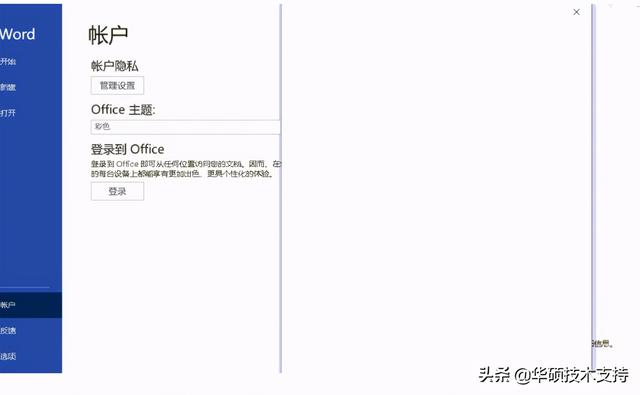
Microsoft提供以下解决方案,请依序尝试并确认问题是否可以解决。
- 将您电脑内开启的三方安全卫士进行关闭,它们可能会导致您电脑网络连接微软服务器出现问题,如您有开启网络代理工具,您也可以暂时关闭。
- 如您是笔记本电脑,尝试关闭您电脑连接的网络,将您的手机热点连接电脑后重新登录。
- 尝试更改网络连接DNS
※ 注: 以下步骤只针对电脑网络设置,不影响您的电脑正常使用。 - 在Windows搜索栏输入[控制面板]①,然后点选[Open]②。
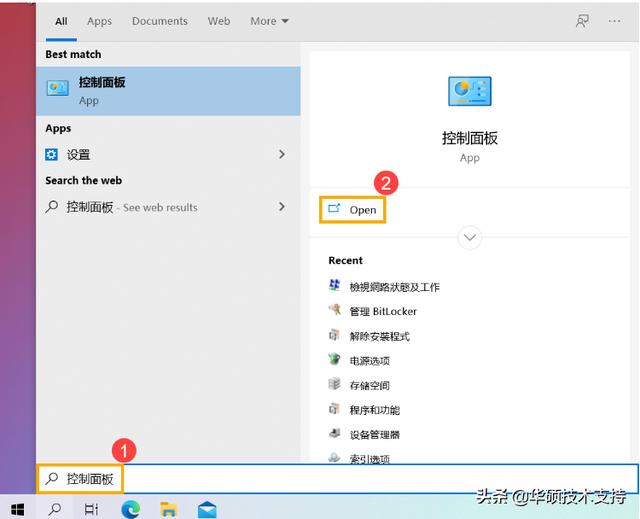
2.点选[网络和Internet]③。
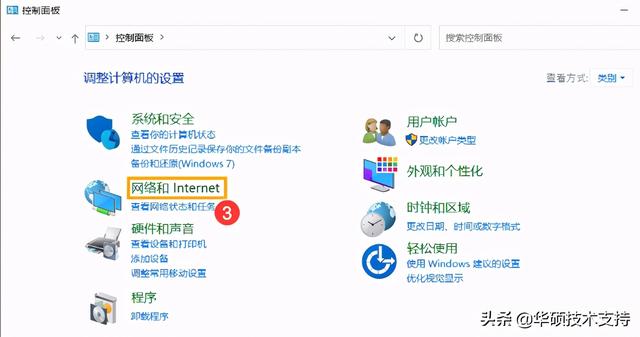
3.点选[网络和共享中心]④。
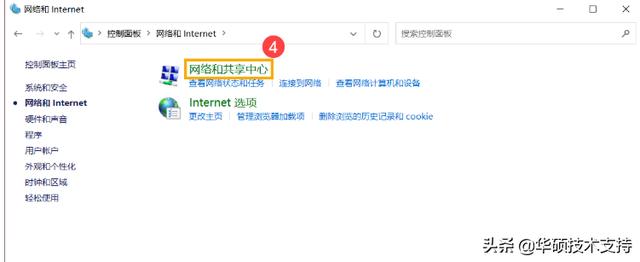
4.点击您现在连接的网络⑤。
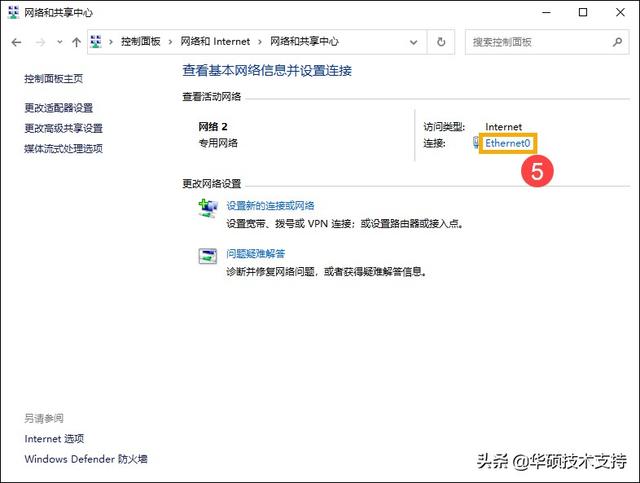
5.点选[属性]⑥。
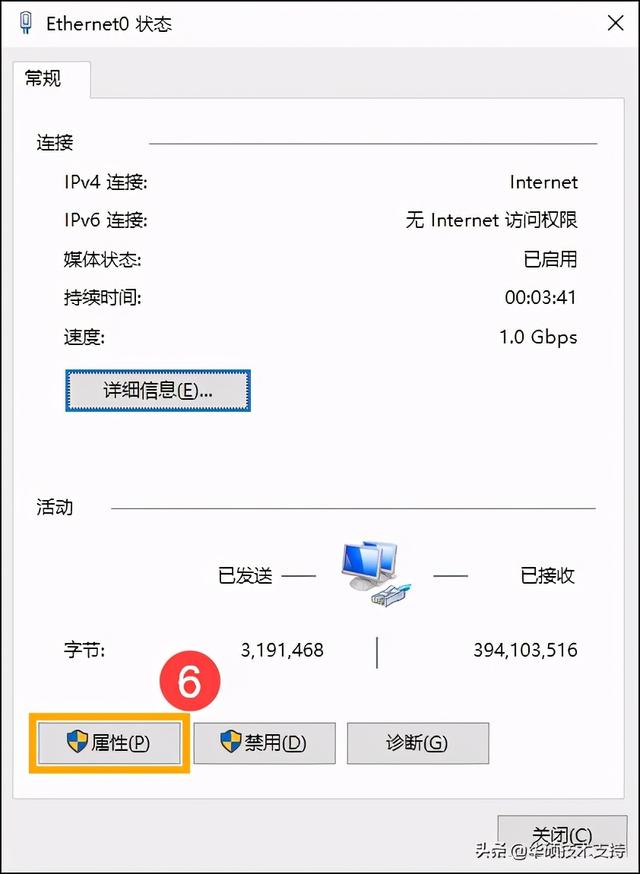
6.选择[Internet协议版本4 (TCP/IPv4) ]⑦,然后点选[属性]⑧。
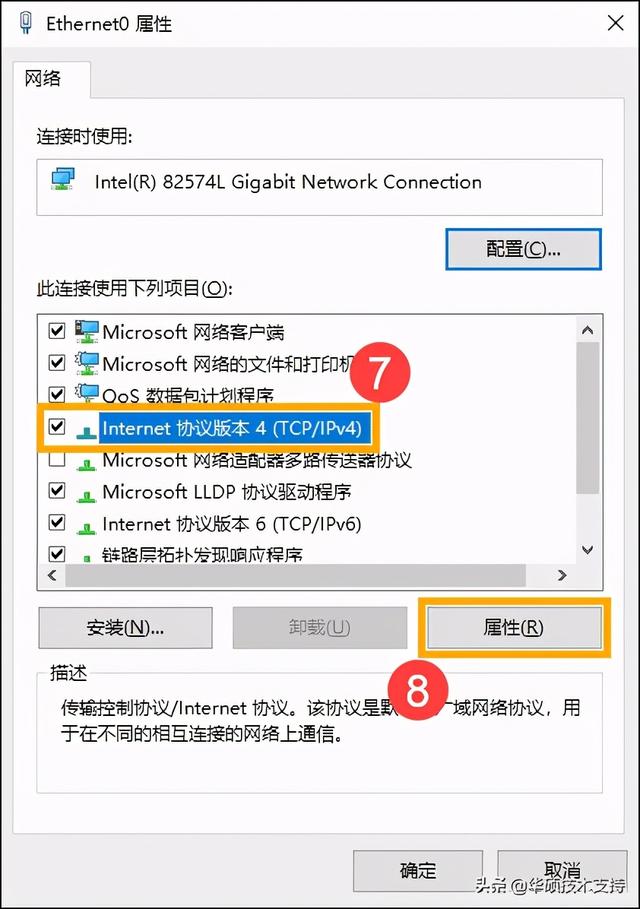
7.勾选[使用下面的DNS服务器地址],并填入首选4.2.2.2、备用4.2.2.1⑨,然后点选[确定]⑩。
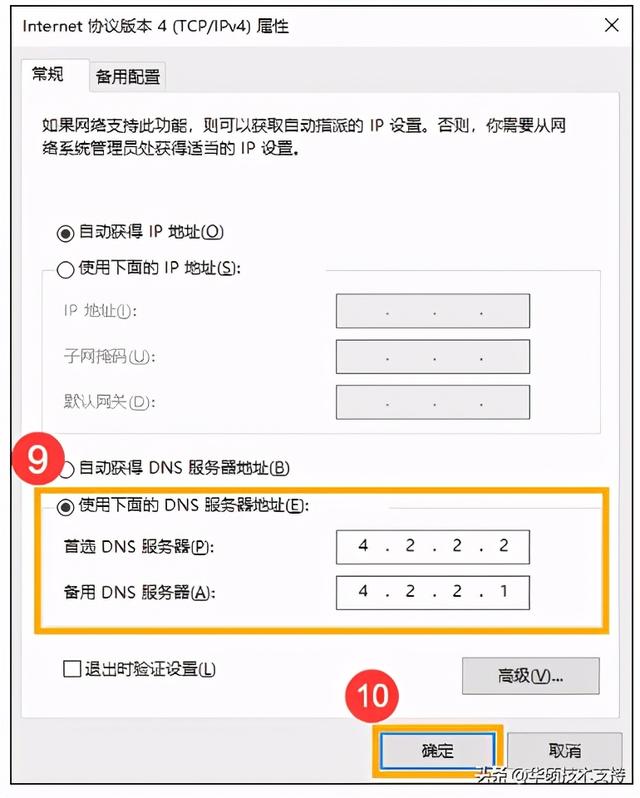
- 重置您当前网络配置
※※ 注: 以下步骤只针对电脑网络设置,不影响您的电脑正常使用。 - 在Windows搜索栏输入[命令提示符]①,然后点选[以管理员身份运行]②。
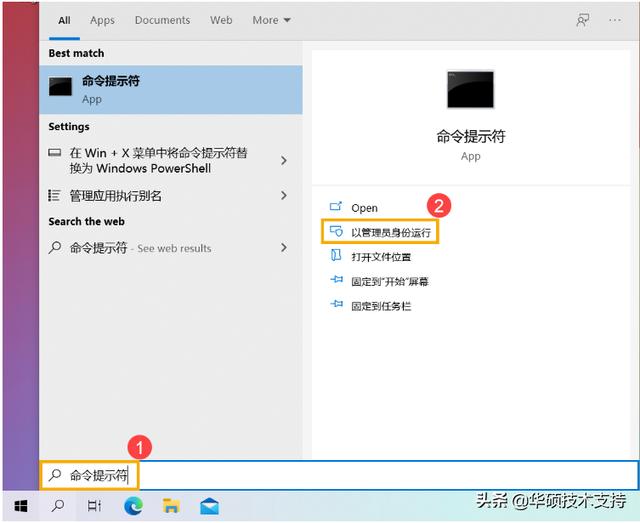
2.输入命令netsh winsock reset,然后点击键盘上的Enter键③。(该命令只是清理电脑内关于网络winsock目录重置为默认设置或清除状态,不会影响到您的电脑使用)
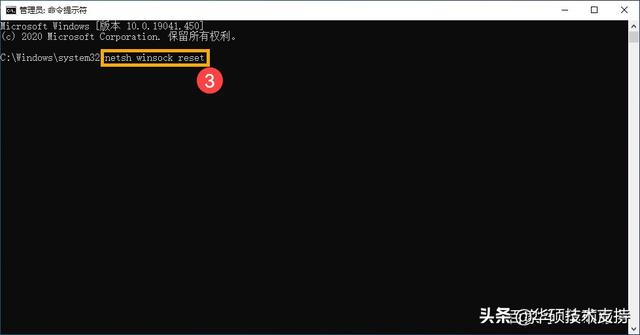
3.请重新启动计算机。
若您的问题并未解决,请联系Microsoft客服中心,取得进一步的信息。







 部分用户在使用Office2019家庭学生版或Microsoft365时遇到登录问题及白屏情况,Microsoft确认此问题可能由网络引起,并提供了关闭第三方安全软件、使用手机热点及更改DNS等解决方案。
部分用户在使用Office2019家庭学生版或Microsoft365时遇到登录问题及白屏情况,Microsoft确认此问题可能由网络引起,并提供了关闭第三方安全软件、使用手机热点及更改DNS等解决方案。

















 被折叠的 条评论
为什么被折叠?
被折叠的 条评论
为什么被折叠?








